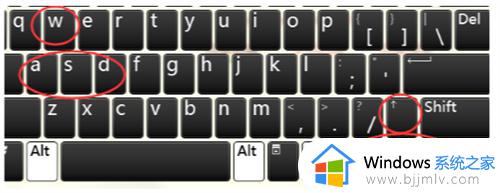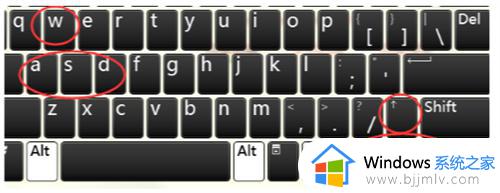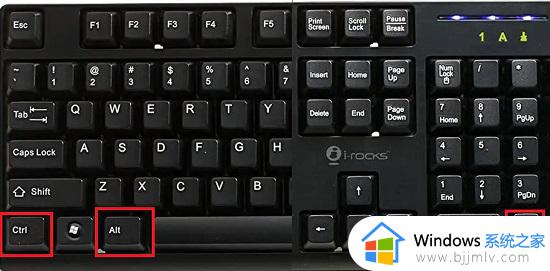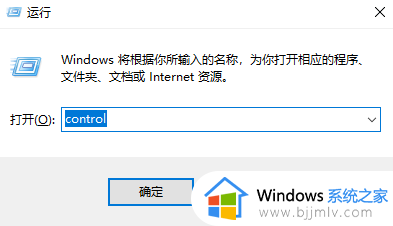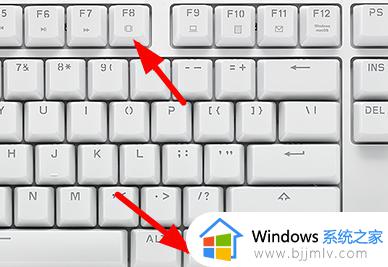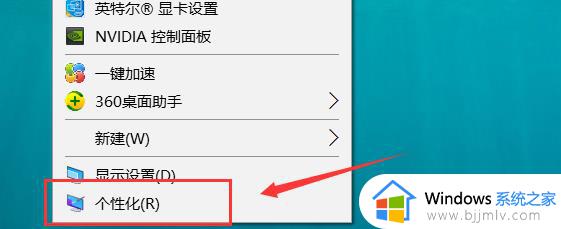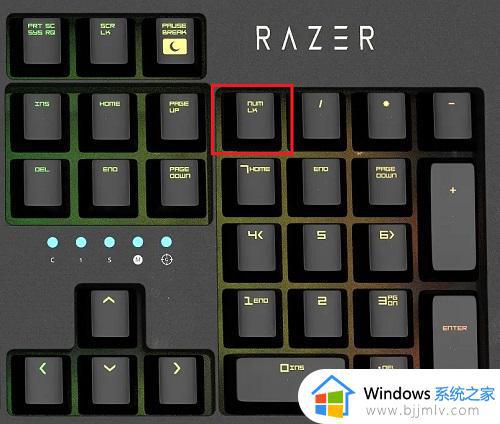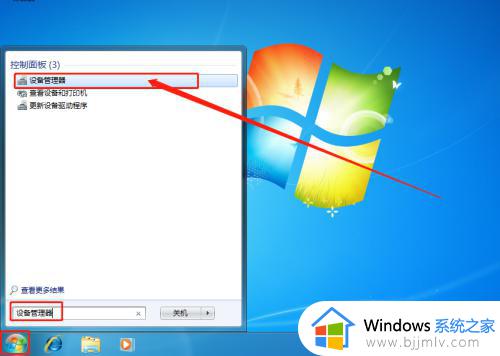怎么恢复键盘上下左右 电脑键盘的上下左右键用不了如何恢复
更新时间:2024-03-03 16:24:22作者:qiaoyun
在键盘右下方我们会看到有一个上下左右的箭头按键,可以方便我们进行移动或者游戏等,可是近日有不少用户却遇到了键盘上下左右不能正常使用的情况,不知道该怎么恢复,有遇到一样情况的话,可以跟随着笔者的步骤一起来看看电脑键盘的上下左右键用不了的详细恢复方法。
方法如下:
1、首先我们可以选择不用键盘上的上下左右键,换成鼠标点击。
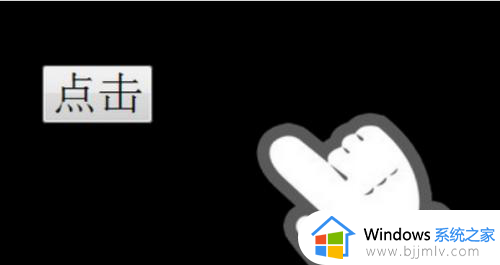
2、或者我们可以按住键盘上的numlock键,将数字键盘锁定之后,按2 4 6 8 数字键替代方向键。

3、再就是将键盘上的W A D S键和方向键互换,按Fn再按W A S D 即可互换方向键。

4、再有可能就是键盘被锁住,我们要按一下Num Lock键,这样等键盘上的指示灯亮了之后,问题就会解决了。
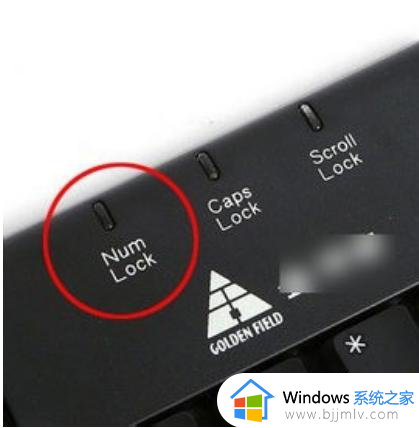
以上给大家介绍的就是怎么恢复键盘上下左右的详细解决方法,如果你有遇到一样情况的话,那就学习上述方法步骤来进行解决吧。